1 Windows2008 負載均衡(NLB)安裝與配置
1.1 在主機WIN-Askar-1安裝DNS服務。在開始-》程序-》管理工具-》主機管理 打開服務管理窗口

1.2 左邊欄中選擇角色後右邊選擇添加角色出現添加角色窗口。
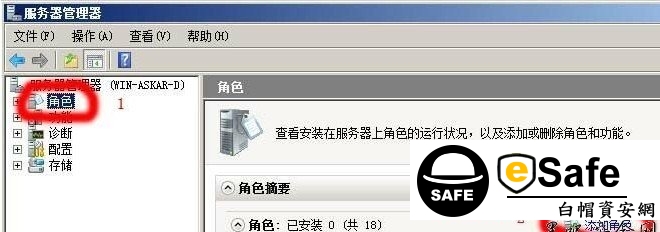
1.3 單擊下一步選擇DNS服務後 單擊下一步 直到出現安裝按鈕,單擊安裝按鈕。
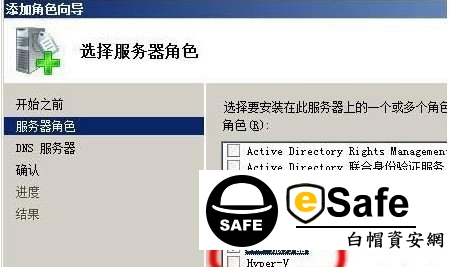
注意:DNS服務只按在WIN-Askar-1其他主機不必安裝。
1.4 在主機WIN-Askar-1安裝NLB功能。在開始-》程序-》管理工具-》主機管理 打開服務管理窗口。
1.5 左邊欄中選擇功能後右邊選擇添加功能出現添加功能窗口
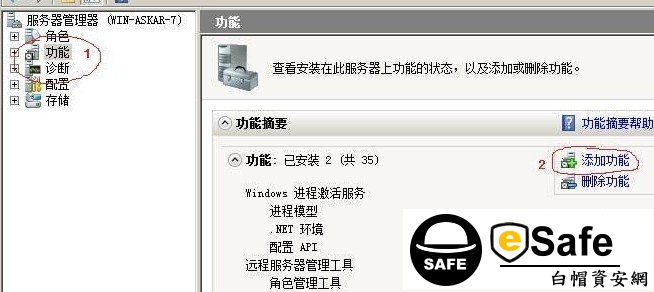
1.6 單擊中間的滾動條選擇網絡負載平衡 單擊下一步 直到出現安裝按鈕,單擊安裝按鈕

其他主機只安裝負載均衡功能,不安裝DNS 。注意:先配置負載均衡然後配置DNS。
1.7 配置負載均衡,在開始-》程序-》管理工具-》選擇網絡負載平衡管理器。

1.8 在網絡負載平衡群集單擊右鍵選擇新建群集
1.9 主機輸入WIN-Askar-1的內網地址10.10.0.1 。選擇連接後選擇外網地址192.168.0.1 。單擊下一步。
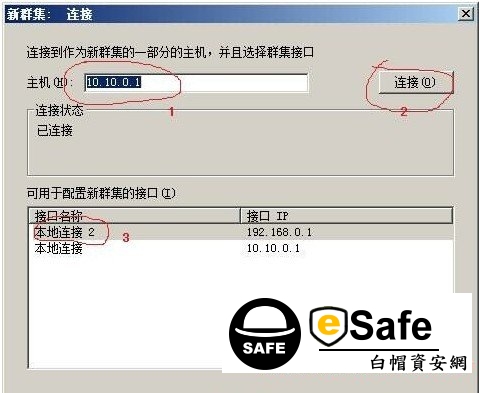
1.10 優先級選擇可以不動選擇下一步。
1.11 出現的窗口中選擇添加後輸入一個虛擬的IP和子網掩碼。這個地址就是所有主機共同擁有的虛擬IP
地址。單擊下一步
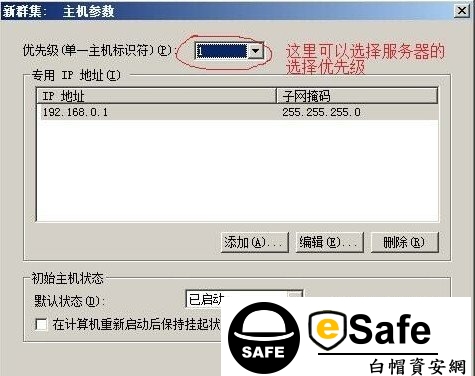
1.12 出現的窗口中輸入完整Internet名稱中輸入你的域名 www.epara.com 後選擇多播模式。單擊下一步。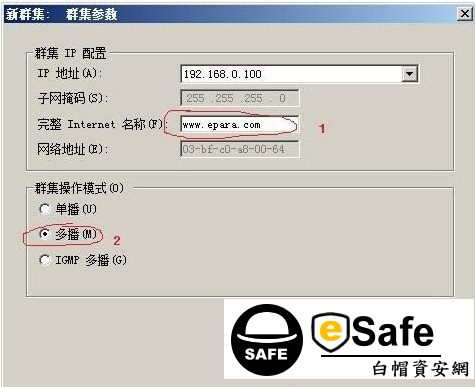
1.13 進行端口配置。默認情況下是0~65535都是允許的。
1.14 向該群集添加主機,配好其他的主機後。在新建的群集上單擊右鍵選擇添加主機到集群

1.15 主機輸入WIN-Askar-2的內網地址10.10.0.2 。選擇連接後選擇外網地址192.168.0.2 。單擊下一步
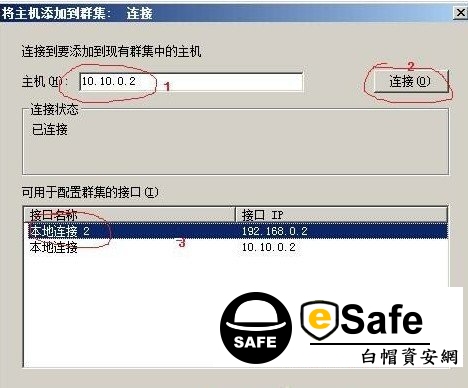
1.16 選擇優先級後按下一步,再按選擇端口規則後按完成。
這樣負載均衡配置完畢,若有多台主機依此類推。
1.17 配置DNS。在開始-》程序-》管理工具-》選擇DNS。
1.18 選擇WIN-Askar-1 後選擇正向查找區域單擊右鍵選擇新建區域。
1.19 單擊下一步,選擇主要區域(默認)單擊下一步。
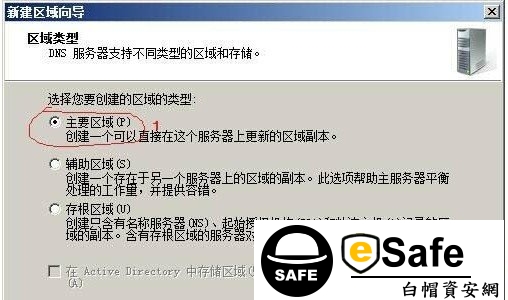
這樣設置完成了。
設置幾個客戶端 Ip 192.168.0.23 dns 192.168.0.1 進行測試。
分別在WIN-Asakr-1和WIN-Asakr-2 的tomcatx64文件夾的webapps裡面的root裡面創建一份test.jsp文件內容為
<html>
<%@ page import=”java.util.*” %>
<%=new Date()%>
<% System.out.println(“負載均衡了”);%>
<body bgcolor=blue>
<center>
<h1>Test 2 for ASKAR 1 </h1>
</body>
</html>
注意: WIN-Asakr-2 適當的更改一下以便區分。
可以輸入網址 www.esafe.tw.com/test.jsp 多客戶端進行測試鮮果跟明顯。
不同的客戶機輸入同樣的網址現實的頁面不一樣,就表明主機將各個客戶端的請求均勻的分不到不同的tomcat上去了。

